来源:九五手游 时间:2020-09-18 17:55:22 发布:zhangchao
现在很多小伙伴都会用钉钉上课或者办公之类的,在使用钉钉办公的过程中,如果我们想要分享屏幕该怎么弄呢?手机钉钉直播可以分享屏幕吗?下面小编为大家带来了钉钉分享屏幕的教程,还不知道的小伙伴快一起来看看吧!

1、在打开的钉钉软件主界面点击钉钉班级群的菜单项。
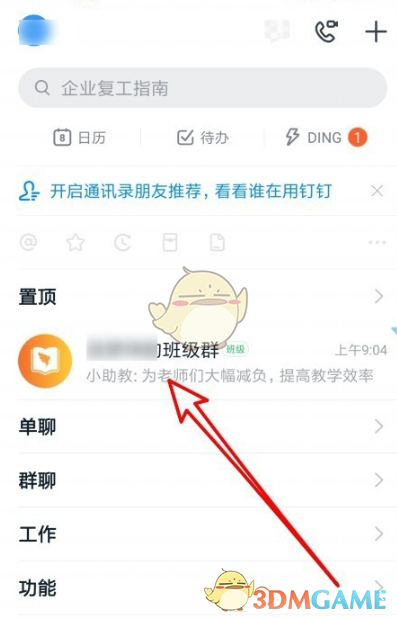
2、接下来在打开的页面钉钉班级群聊窗口点击“在线课堂”的图标。
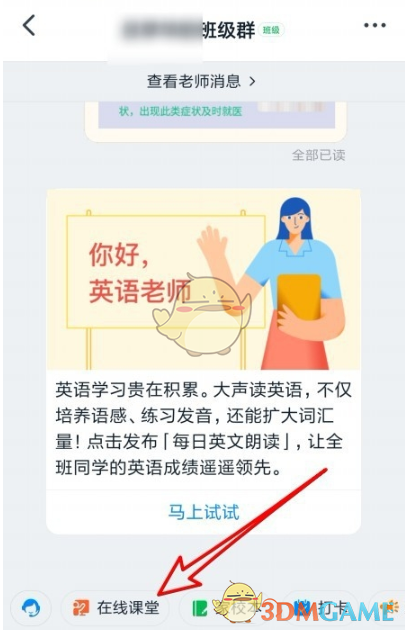
3、然后在打开的页面中点击“视频会议授课”的菜单项。

4、接着在打开的页面中点击“开始会议”的按钮。
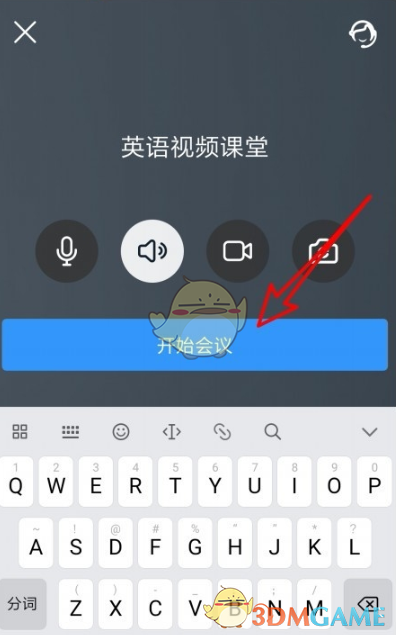
5、接着在打开的页面中点击右下角的“共享屏幕”的按钮就可以了。
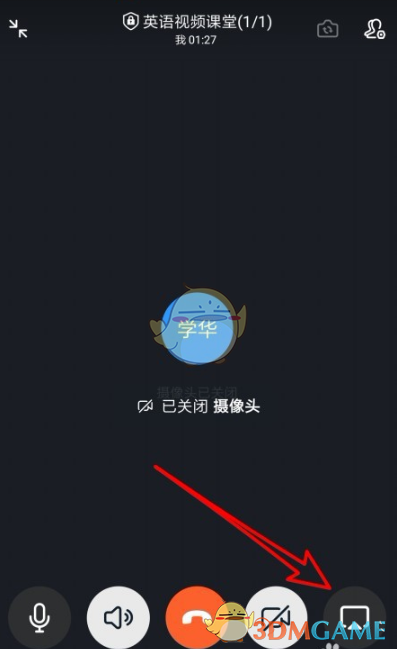
以上就是小编带来的手机钉钉直播可以分享屏幕吗?钉钉分享屏幕教程了,更多相关资讯教程,请关注3DM手游网。

模拟手游|未知
详情
音影软件|30.30MB
详情
动作冒险|440MB
详情
教育学习|12.3MB
详情
游戏辅助|7.7M
详情
游戏辅助|201.38 MB
详情